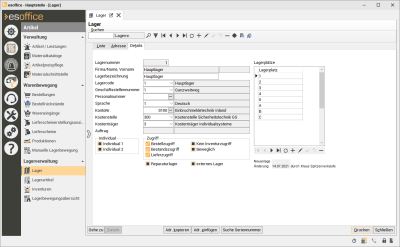Details
Lagerspezifische Details zu einem Lager werden auf dem Register
Die Lagernummer kann beim Anlegen des Lagers automatisch aus den Nummernkreisen vergeben werden.
Eine manuelle Vergabe der Lagernummer beim Anlegen eines Lagers ist ebenfalls möglich.
Siehe Lager anlegen
Nach dem Anlegen und Speichern eines Lagers kann die Lagernummer nachträglich nicht mehr geändert werden.
Für die Lagernummer wird der Nummernkreis-Code LAG verwendet. Die Vorgaben können unter Einstellungen | Referenzen - Allgemein | Nummernkreise geändert werden.
Lagerbezeichnung
Vergeben Sie eine sprechende Lagerbezeichnung, diese wird neben der Lagernummer bei der Auswahl eines Lagers angezeigt.
Lagercode
Wählen Sie einen Lagercode aus, die Bezeichnung des Lagers wird aus der entsprechenden Referenztabelle übernommen.
Lagercodes werden unter Einstellungen | Allgemein | Referenzen - Artikel | Lagerreferenzen | Lagercodes angelegt / verwaltet.
Geschäftsstellennummer
Beim Einsatz von Geschäftsstellen, können Sie jedem Lager einer Geschäftsstelle fest zuordnen, wählen Sie dazu die Geschäftsstellennummer aus.
Siehe auch Geschäftsstellen
Wählen Sie hier Personalnummer des verantwortlichen Mitarbeiters aus.
Beim Einsatz des optionalen Moduls ![]() esweb und der
esweb und der ![]() esmobile-App kann diese Personalnummer für die Zuordnung eines KFZ-Lagers zu einem Techniker verwendet werden.
esmobile-App kann diese Personalnummer für die Zuordnung eines KFZ-Lagers zu einem Techniker verwendet werden.
Siehe auch esweb - Einstellungen | Allgemein | Service - Bereich 'Auftrag'(Lagerfilter).
Bei Personal bezogenen Lagern (mobiles Lager / KFZ-Lager) kann jedem Mitarbeiter unter Office | Personal | Details II - Bereich 'Buchhaltung' ein KFZ-Lager zugeordnet werden.
Beim Ändern der KFZ Lager Zuordnung ist es notwendig im esweb die zwischengespeicherten Einstellungen neu zu laden (Reset.aspx). Rufen Sie dazu die Seite https://[IhreDomain]esweb/reset.aspx auf und betätigen Sie die Schaltfläche Sitzung neustarten.
Es bestehen zwei Möglichkeiten ein KFZ-Lager einem Mitarbeiter für das esweb / esmobile zuzuordnen. Es ist notwendig eine dieser Möglichkeiten für Ihr Unternehmen festzulegen.
Welche Möglichkeit bei Ihnen zum Einsatz kommt, legen Sie im esweb unter esweb - Einstellungen | Allgemein | Service - Bereich 'Auftrag'(Lagerfilter) fest.
-
Die Zuordnung eines KFZ-Lagers zum Mitarbeiter kann unter Office | Personal | Details II - Bereich 'Buchhaltung' vorgenommen werden.
-
Die Zuordnung erfolgt über die Personalnummer, welche direkt im Lager angegeben werden kann (Artikel | Lager | Details - Bereich 'Zugriff').
Limit Kfz-Lager
Das dem Mitarbeiter zugeordnete Lager darf die maximal zulässige Anzahl von 2.100 Artikeln nicht überschreiten, da die Artikeldaten bei den mobilen Lösungen (esweb / esmobile) aus der Datenbank abgefragt werden. Aus diesem Grund sollte einem Mitarbeiter nicht das Hauptlager als KfZ-Lager zugeordnet werden.
Sprache
Unter Sprache wird die Hauptsprache des Lagers angegeben. In Abhängigkeit von dieser Einstellung werden die Artikel (bzw. Artikelbezeichnungen usw.) in der entsprechenden Sprache angezeigt.
Auftrag
Das Anzeigefeld Auftrag ist hier nur vorhanden, wenn in den Einstellungen | Allgemein | Lager II - Bereich 'Auftragslager' die Option Lager erstellen bei Auftragsbuchung aktiviert ist.
Beim automatischen Erstellen eines Lagers beim Buchen des Auftrags wird dann das Feld Auftragsnummer automatisch gefüllt. Beim Buchen von Nachträgen wird außerdem überprüft, ob es schon ein Lager für den Auftrag gibt. Ist das der Fall wird kein neues Lager mehr angelegt.
Beim Erstellen von Lieferscheinen zu einem Projektauftrag wird überprüft, ob mit Auftragslagern gearbeitet wird. Wenn ja, wird die Lagernummer über die Auftragsnummer aus der Lagertabelle gezogen und automatisch in den Lieferschein eingetragen.
Neuanlage / Änderung
Am Fuß des Fensters wird für jedes Lager das Neuanlagedatum sowie das Änderungsdatum mit der jeweiligen Personalnummer des angemeldeten Mitarbeiters vermerkt. Bei jeder Aktion innerhalb des Menüpunktes werden die Felder aktualisiert und entsprechend gefüllt.
Bereich 'Zugriff'
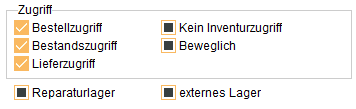
Option 'Bestellzugriff'
Für dieses Lager kann nicht bestellt werden. Bei einer Lagerbestellung werden nur die Lager berücksichtigt, bei denen die Option Bestellzugriff aktiviert ist.
Über die Einstellungen Lieferzugriff und Bestellzugriff ist es möglich, ein Lager einzufrieren:
Ein Kommissionslager - hier darf weder bestellt noch geliefert werden, es sei denn, es handelt sich um den betreffenden Auftrag.
Ein Auto kann ebenfalls als Lager angelegt werden, da festgelegt werden kann, dass ein Auto beim Schreiben bzw. Buchen von Lieferscheinen oder Bestellungen nicht berücksichtigt werden darf - aus KFZ-Lagern könnte beispielsweise nur über den Monteur geliefert werden.
Option 'Bestandszugriff'
Ist die Option Bestandszugriff aktiviert, wird das Lager in den Bestellformeln - Bestand alle Lager verwendet.
Bei Bestellformeln mit der Option - Bestand alle Lager werden nur die Lager berücksichtigt, bei denen der Bestandszugriff ist. Der Option Lieferzugriff wird weiterhin ausgewertet.
Siehe auch Lagerbestellung
Option 'Lieferzugriff'
Legt fest, ob dieses Lager bei der Erstellung von Lieferscheinen berücksichtigt werden soll. Ist diese Option für ein Lager nicht aktiviert, kann der Lagerbestand bei einem Lieferschein nicht berücksichtigt werden.
Artikelbedarf 100 Stück.
Insgesamt in allen Lagern sind 150 Stück vorhanden, jedoch nur 50 auf Lagern, die Lagerzugriff haben.
Wird nun ein Lieferschein erstellt, können nur 50 Stück ausgeliefert werden.
Der Lieferzugriff wird auch für die Bestellung berücksichtigt. Hat ein Lager keinen Lieferzugriff, kann der Lagerbestand nicht für die Bestellung berücksichtigt werden (bei entsprechender Einstellung).
Bei einer Bestellung unter Berücksichtigung des Lagerbedarfs werden 50 Stück bestellt (50 Stück sind in Lagern vorhanden, die Lieferzugriff haben - diese werden berücksichtigt).
Auch wenn die Option Lieferzugriff deaktiviert ist, wird das Lager mit in eine Inventur aufgenommen.
Soll für das Lager kein Inventurzugriff erfolgen, aktivieren Sie die entsprechende Option im Bereich Zugriff
Option 'Kein Inventurzugriff'
Aktivieren Sie diese Option, wenn bei einer Inventur dieses Lager nicht ausgewählt werden soll, zum Beispiel bei Reparaturlagern.
Bei Lagern, die Verbindung mit dem Retourenmanagement (RMA) verwendet werden sollen, wird diese Option gesetzt, wenn die Option Reparaturlager aktiviert wird.
Option 'Beweglich'
Die Option Beweglich dient nur zur Information. Die Einstellung wird im Programm nicht ausgewertet, in einen kundenindividuellen Report kann auf diese Einstellung zurückgegriffen werden.
Aktivieren die Option Beweglich, wenn es sich um ein mobiles Lager (KFZ-Lager, Autos, Schautafeln usw.) handelt.
Option 'Reparaturlager'
Aktivieren Sie diese Option, wenn es sich um ein Reparaturlager handelt, dass in Verbindung mit dem Retourenmanagement (RMA) verwendet werden soll.
Ist die Option Reparaturlager gesetzt, werden automatisch die Optionen Bestellzugriff, Bestandszugriff, Lieferzugriff’ entfernt und die Option Kein Inventurzugriff’ gesetzt. Die geänderten Optionen können nicht mehr manuell geändert werden, solange der Option Reparaturlager gesetzt ist.
Option 'externes Lager'
Aktivieren Sie diese Option, wenn es sich um ein externes Lager (zum Beispiel bei einem Hersteller) handelt, dass in Verbindung mit dem Retourenmanagement (RMA) verwendet werden soll.
Bereich 'Lagerplätze'
Es besteht die Möglichkeit ein Lager mit Lagerplätzen zu unterteilen. Lagerartikeln können auf dem Register Artikel | Lagerartikel | Details dann diese Lagerplätze zugeordnet werden.
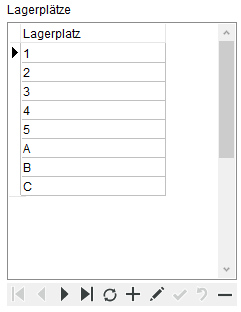
Mit der ![]() Schaltfläche des Navigators können neue Lagerplätze angelegt werden.
Schaltfläche des Navigators können neue Lagerplätze angelegt werden.
Bereich 'Individual'
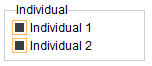
Diese beiden Optionen haben keine weitere Funktion im Programm und können nur über benutzerdefinierte Reporte ausgewertet werden.